A Steam Disk írási hiba egyszerű javítása Windows 10 rendszeren
Steam Disk Write Disk Error hibát észlel Windows 10 rendszeren a játék frissítése vagy letöltése közben? Íme néhány gyorsjavítás, amellyel megszabadulhat a hibaüzenettől.
A Roblox platformot biztosít a játékosok számára, hogy élvezhessék a különböző világokat és más felhasználók által készített különféle játékokat. A fejlesztők a játékokat tinédzsereknek szánták. Azonban sok fiatalabb játékos is szívesen játszik Roblox játékokkal. Egyes videojátékok szókimondó tartalmat és mérgező vagy visszaélésszerű játékosokat tartalmaznak. Emiatt elengedhetetlen a fiatalabb játékosok védelme, és a Roblox megoldása a „Biztonságos csevegés” opció bevezetése volt.

A fiók létrehozásakor beállított életkortól függően a biztonságos opció engedélyezve vagy letiltva lesz. A 13 éven aluli felhasználók automatikusan engedélyezik ezt az opciót, míg a 13 éven felüliek letiltják. Életkorod a felhasználóneved mellett található; ez <13 or="">
Olvasson tovább, ha megtudhatja, hogyan kapcsolhatja ki a „Biztonságos csevegés” funkciót, ha már nem töltötte be 13. életévét, és a csevegési korlátozást még nem szüntették meg.
A biztonságos csevegés funkció letiltása a Robloxban
Ha nincs szüksége a Robloxra, hogy kiszűrje fiókjában a sértő nyelvezetet a csevegésben, néhány módon kikapcsolhatja ezt a beállítást. Vegye figyelembe, hogy ha igazolni szeretné életkorát a Robloxon, be kell nyújtania személyi igazolványát (jogosítványt, személyi igazolványt vagy útlevelet), és szelfit kell készítenie.
A Biztonságos csevegés szülőkkel e-mail kikapcsolása
A funkció eltávolításának első és leggyakrabban használt módja a szülő e-mail címének használata és frissítése. Így folytathatod a dolgot:

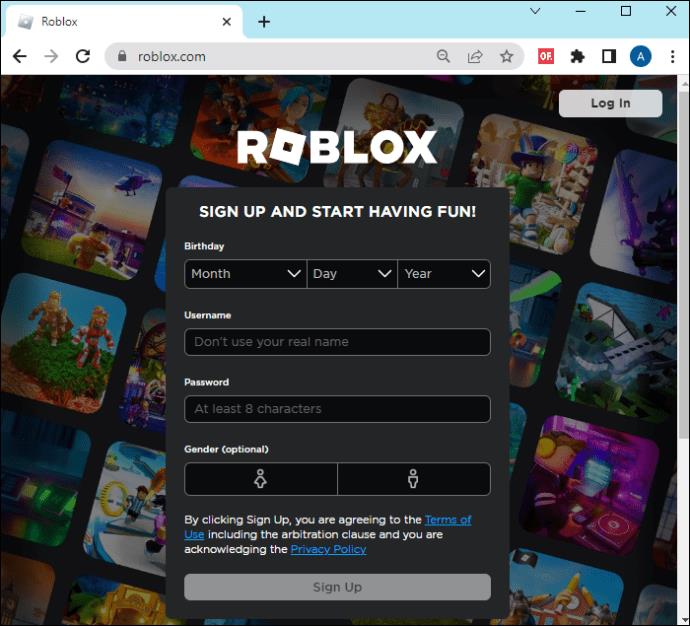
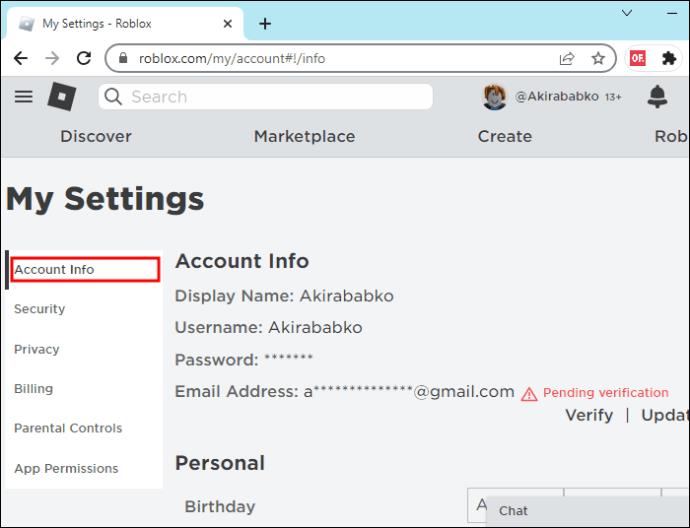
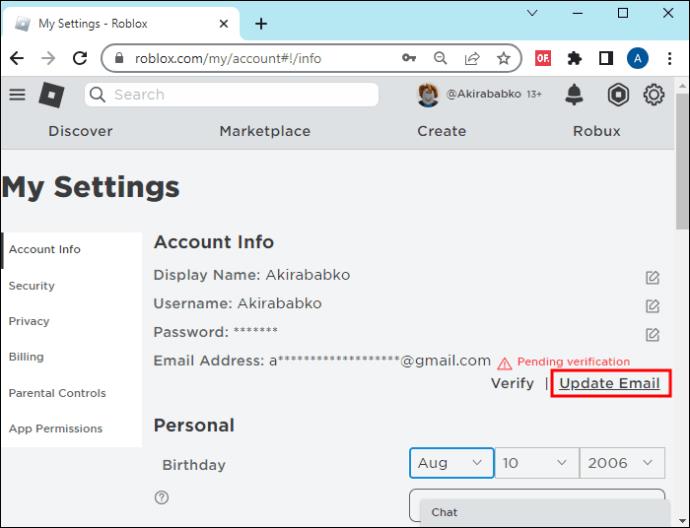
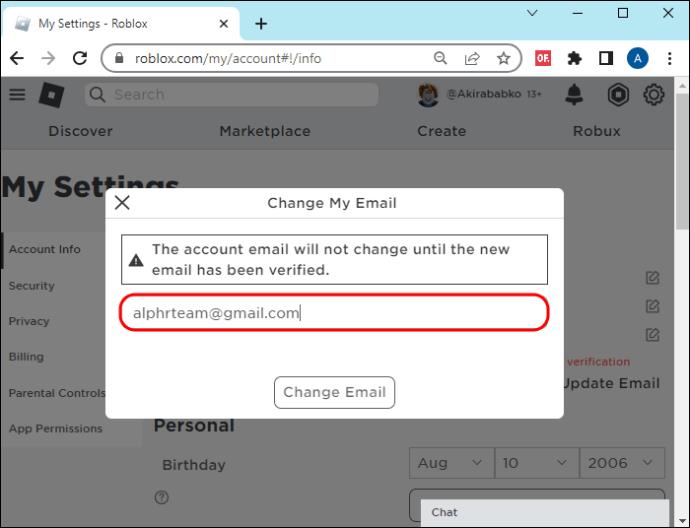
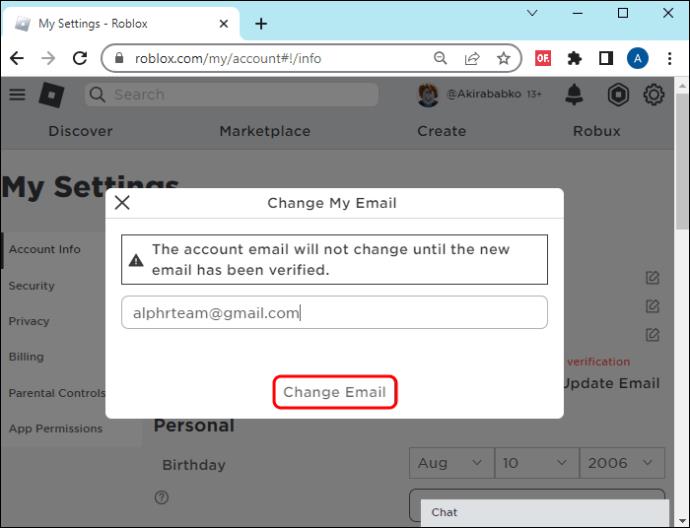
A biztonságos csevegés kikapcsolása a Roblox ügyfélszolgálatával
Ha valamilyen okból a csevegési korlátozás nem kapcsolt ki automatikusan, amikor elért egy bizonyos életkort, manuálisan letilthatja azt Roblox-fiókjából. Csak annyit kell tennie, hogy küldjön egy jegyet a Roblox csapatának, és várja meg a javítást.

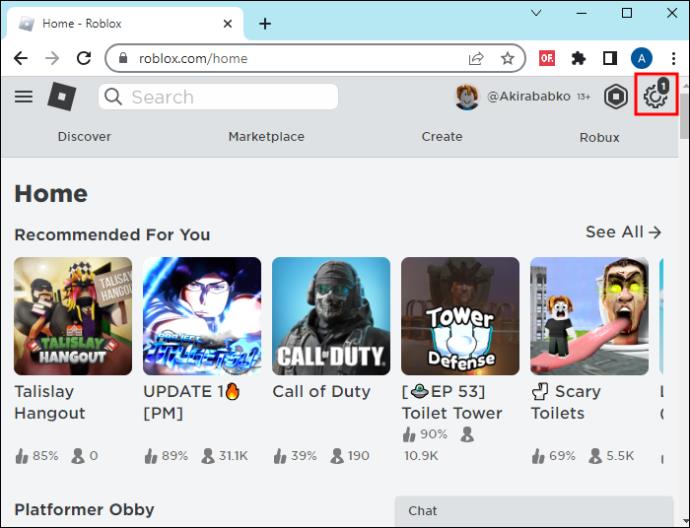
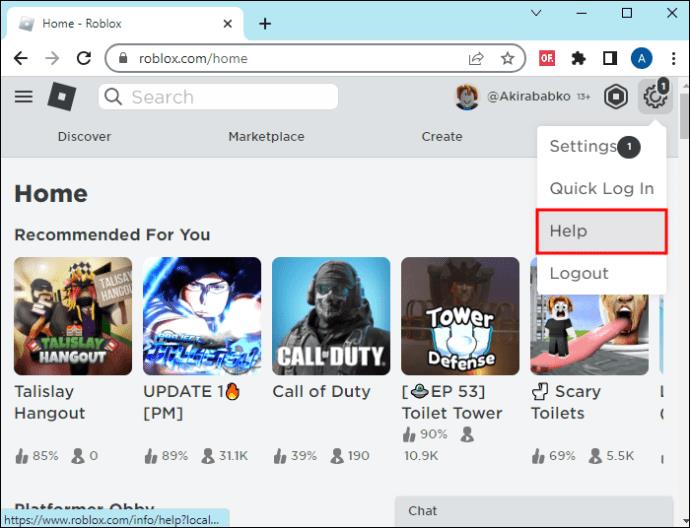
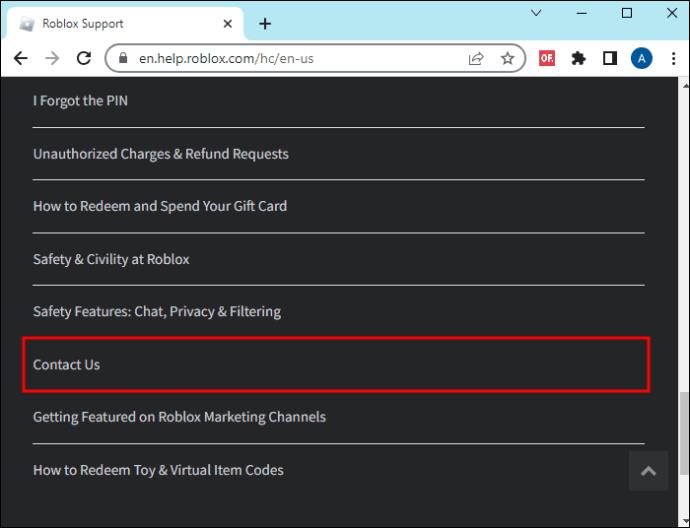
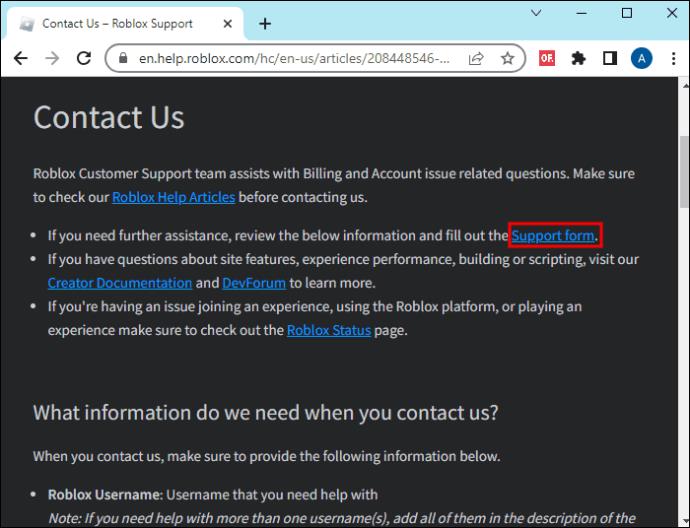
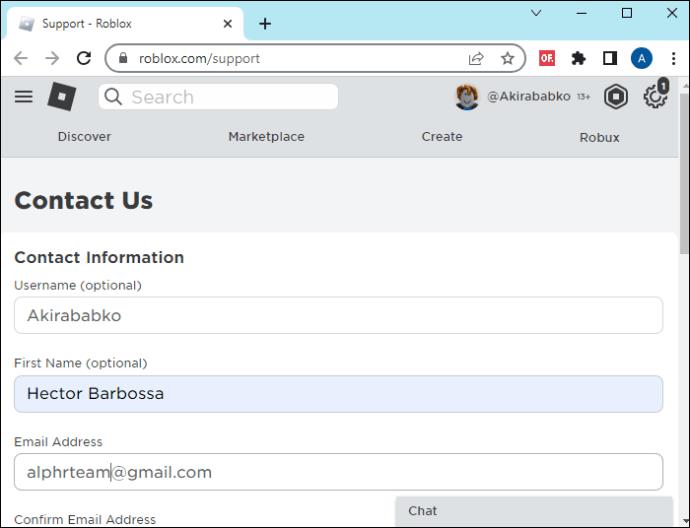
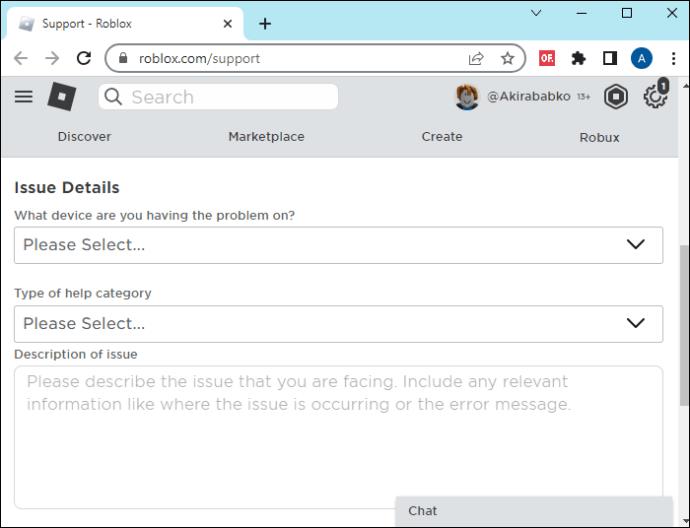
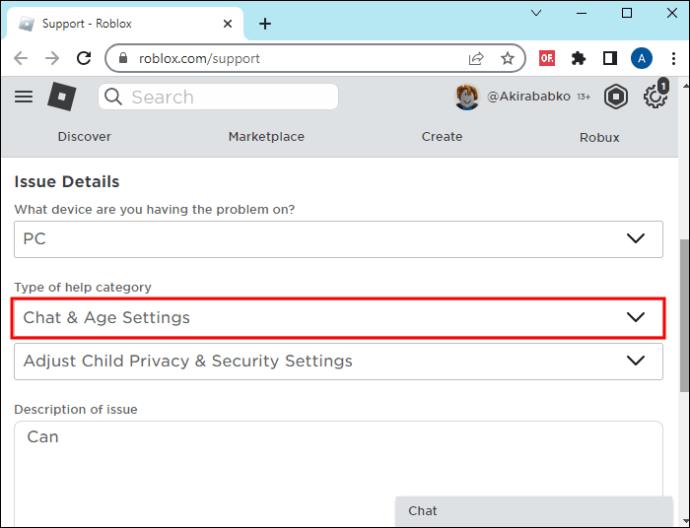
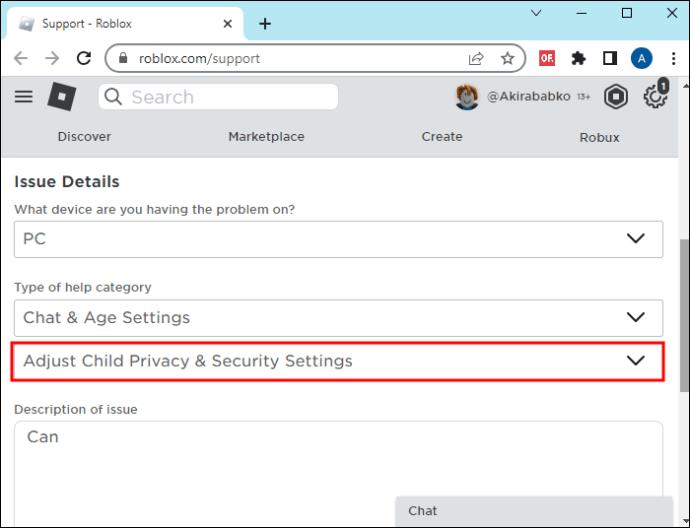
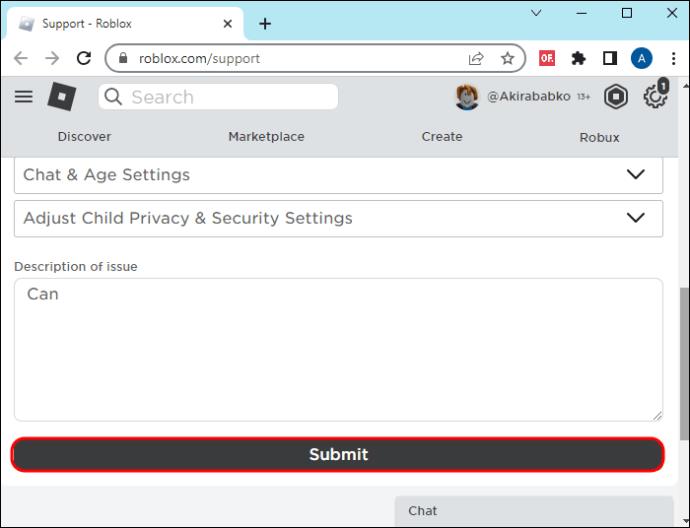
A csevegés korlátozása nem módosítható a „Beállítások” menüben, még akkor sem, ha egy játékos 13 évesnél idősebb. Ez az opció zárolva van, és automatikusan változik attól függően, hogy Ön fiatalabb vagy idősebb 13 évesnél.
Játékos blokkolása a Robloxon
Mivel mindent láthat a chatben, miután feloldotta a csevegési korlátozást és kikapcsolta a „Biztonságos csevegés” opciót, mérgező és sértő játékosokkal találkozhat. Ha nem szeretné látni, hogy mit írnak be a csevegésben, akkor a megfelelő megoldás a letiltása. Különböző módszerekkel blokkolhatja a játékosokat a különböző eszközökön. Így blokkolhatsz egy másik játékost:
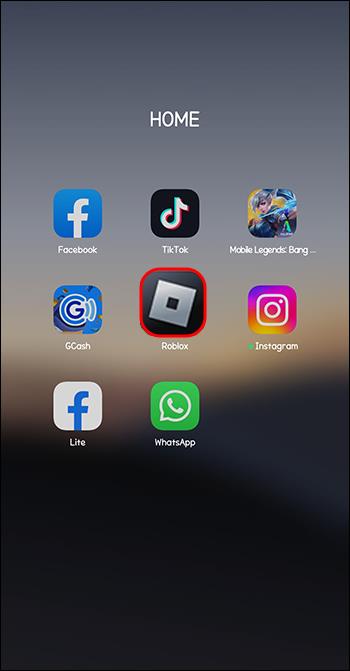
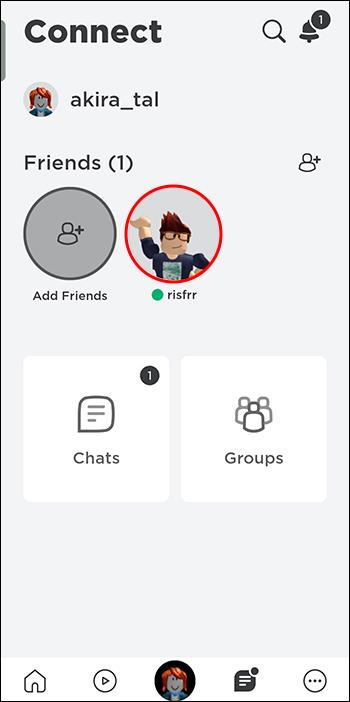
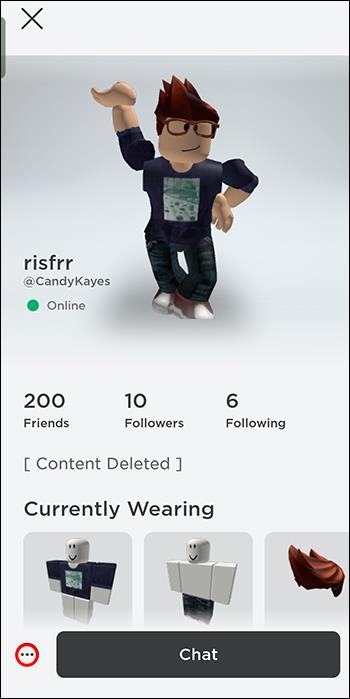

Egy másik módja annak, hogy valakit a Robloxon blokkoljon, a „tapasztalatban lévő” rész elérése.
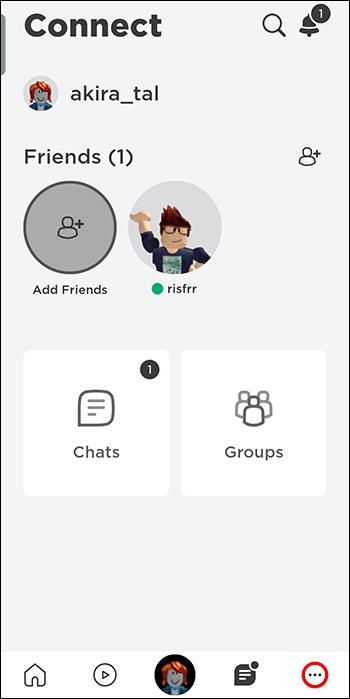


A harmadik módja annak, hogy valakit sértő nyelvezet vagy visszaélés miatt blokkoljon, a Beállítások lapon található játék közben.
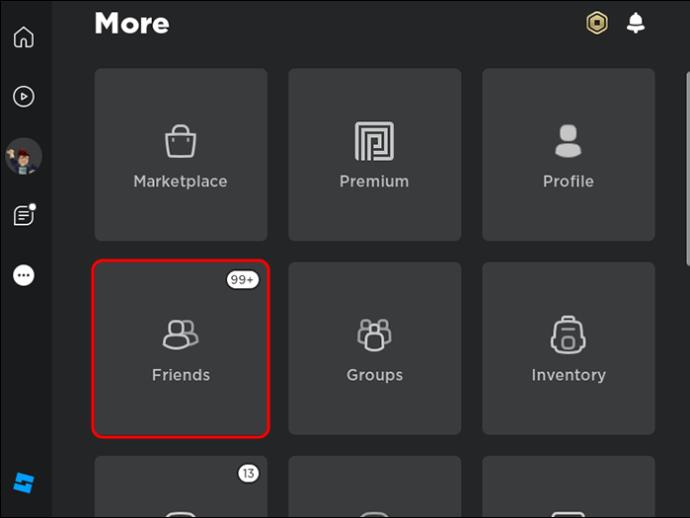
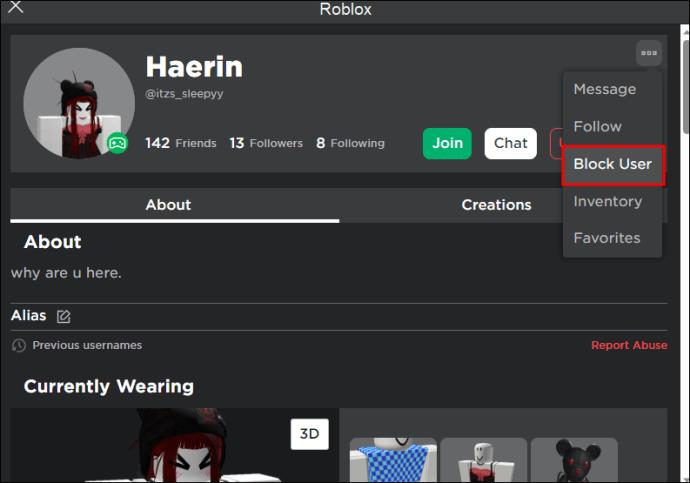
Játékos bejelentése a Robloxon
Egyes játékosok tönkreteszik mindenki tapasztalatát a rossz viselkedéssel a játékban. Egy játékos bejelentése a profiljukból nem vezet eredményre. Be kell jelentenie azt az adott csevegést, ahol az egyik felhasználó a Roblox által beállított szabályokon kívül másokat visszaélni a „Visszaélés jelentése” opcióval.
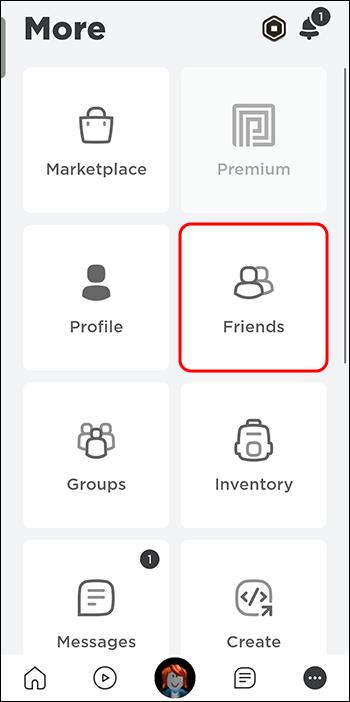
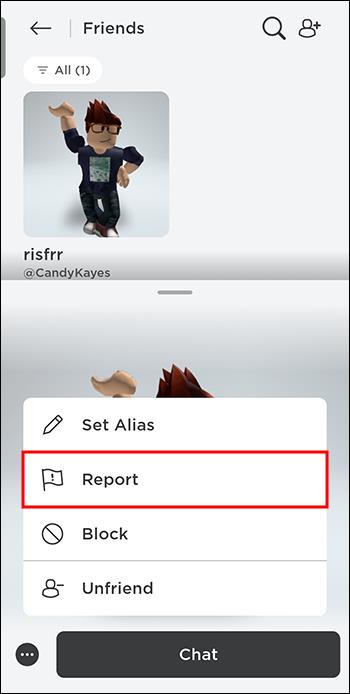

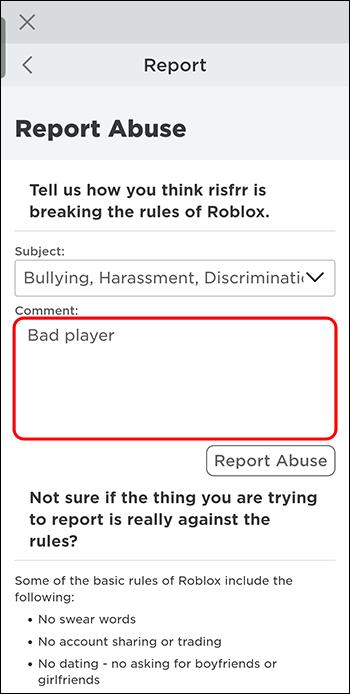
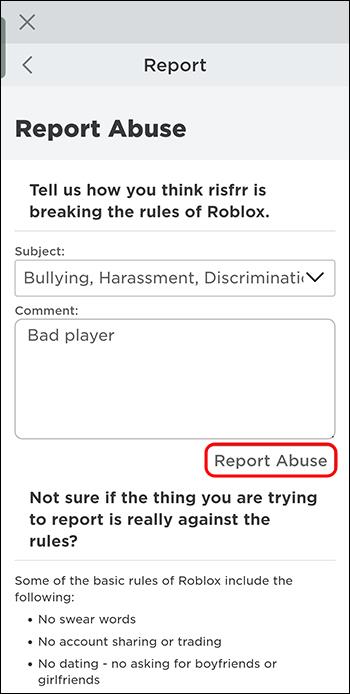
Maradjon biztonságban Robloxban
Mivel a Roblox vonzza a fiatalabb játékosokat, a „Biztonságos csevegés” opció kulcsfontosságú a káros, sértő és mérgező beszédekkel és tapasztalatokkal szembeni védelme érdekében. A Roblox automatikusan engedélyezi ezt a funkciót, ha fiókot hoz létre 13 éven aluliak számára. Az idősebbek számára a csevegési korlátozás azonnal feloldódik. Ezenkívül nem módosíthatja ezt a beállítást, de módosíthatja, hogy ki kommunikálhat Önnel. Ha mérgező játékossal találkozik, a blokkolása vagy feljelentése jó megoldás.
Milyen gyakran találkozik erőszakos játékosokkal a Robloxban? Mennyire mérgező mentes a csevegés a Robloxban, ha a „Biztonságos csevegés” opció engedélyezve van? Tudassa velünk az alábbi megjegyzések részben.
Steam Disk Write Disk Error hibát észlel Windows 10 rendszeren a játék frissítése vagy letöltése közben? Íme néhány gyorsjavítás, amellyel megszabadulhat a hibaüzenettől.
Fedezze fel, hogyan távolíthat el alkalmazásokat a Windows 10 rendszerből a Windows Store segítségével. Gyors és egyszerű módszerek a nem kívánt programok eltávolítására.
Fedezze fel, hogyan tekintheti meg vagy törölheti a Microsoft Edge böngészési előzményeit Windows 10 alatt. Hasznos tippek és lépésről-lépésre útmutató!
A Google zökkenőmentessé tette a csoportos megbeszélések lebonyolítását. Tudd meg a Google Meet korlátait és lehetőségeit!
Soha nincs rossz idő a Gmail jelszavának megváltoztatására. Biztonsági okokból mindig jó rutinszerűen megváltoztatni jelszavát. Ráadásul soha
Az online adatvédelem és biztonság megőrzésének egyik alapvető része a böngészési előzmények törlése. Fedezze fel a módszereket böngészőnként.
Ismerje meg, hogyan lehet némítani a Zoom-on, mikor és miért érdemes ezt megtenni, hogy elkerülje a zavaró háttérzajokat.
Használja ki a Command Prompt teljes potenciálját ezzel a több mint 280 (CMD) Windows-parancsot tartalmazó átfogó listával.
Alkalmazhatja a Google Táblázatok feltételes formázását egy másik cella alapján, a Feltételes formázási segédprogrammal, a jelen cikkben ismertetettek szerint.
Kíváncsi vagy, hogyan használhatod a Rendszer-visszaállítás funkciót a Windows 11 rendszeren? Tudd meg, hogyan segíthet ez a hasznos eszköz a problémák megoldásában és a számítógép teljesítményének helyreállításában.







![Feltételes formázás egy másik cella alapján [Google Táblázatok] Feltételes formázás egy másik cella alapján [Google Táblázatok]](https://blog.webtech360.com/resources3/images10/image-235-1009001311315.jpg)
